Publicitate
Ați format vreodată un hard disk, doar pentru a vă da seama că computerul nu are o unitate DVD sau CD? Poate că ați crezut că computerul poate fi pornit de pe o unitate USB, dar versiunea BIOS nu permite asta?
Posibilitatea unei versiuni de pornire a Windows-ului pe un DVD și a unei unități USB poate fi un salvator real. Astăzi veți învăța cum să creați versiuni de pornire ale Windows ISOs pe CD, DVD și USB.
Ce este ISO?
Orice fișier care se termină iso este o copie exactă a unui disc. Este o copie virtuală a unui CD sau DVD, cu aceeași structură de fișier și aceleași date. Copiile ISO sunt denumite „imagini” ale originalului. Acronimul ISO provine de la numele organizației responsabile de crearea standardelor industriei -eunternational Organizare pentru Standardization.
Da, ar trebui să fie IOS, dar au considerat că ISO este mai bun în toate limbile, deoarece ISO este derivat din greacă ISO-uri, însemnând „egal”.
În acest caz, ISO este o copie perfectă a ceea ce ar fi pe un CD sau DVD Windows original.
Ce înseamnă Bootable?
Orice suport, indiferent dacă este vorba de un hard disk, unitate flash USB, CD sau DVD, poate fi pornit dacă îl puteți utiliza pentru a porni computerul. În acest caz, suntem crearea de suporturi portabile care pornesc de la unitatea USB Creați un USB bootabil dintr-un ISO cu aceste 10 instrumenteVrei să creezi o unitate USB de pornire dintr-un fișier ISO? Avem cei zece cei mai buni creatori USB pendrive bootabili. Citeste mai mult sau disc, în loc de hard disk-ul computerului. Când instalați Windows, suportul pe care îl utilizați trebuie să fie pornit.
Cum să creezi un Windows 10 bootabil ISO
De departe, cel mai simplu mod de a crea suporturi Windows bootabile este de a utiliza Instrumentul Windows Media Creation. Software-ul este disponibil ca descărcare gratuită de la Microsoft.
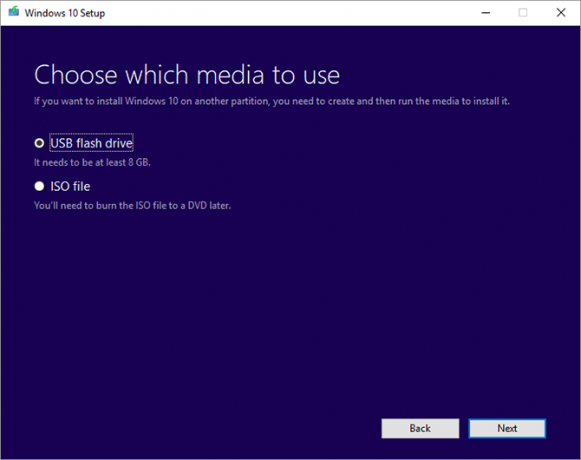
Acest instrument poate face trei lucruri:
- Actualizați sistemul la Windows 10.
- Creați un stick USB de boot Windows 10.
- Descărcați un fișier ISO Windows 10 pe computer.
Primele două opțiuni din listă necesită pur și simplu instrucțiunile din instrument și nu va trebui să faceți deloc un fișier ISO.
Vi se oferă opțiunea de a descărca o versiune pe 64 de biți, o versiune pe 32 de biți sau ambele. Există, de asemenea, o opțiune pentru Utilizați opțiunile recomandate pentru acest computer. Dacă nu știți de care aveți nevoie, folosiți această setare!
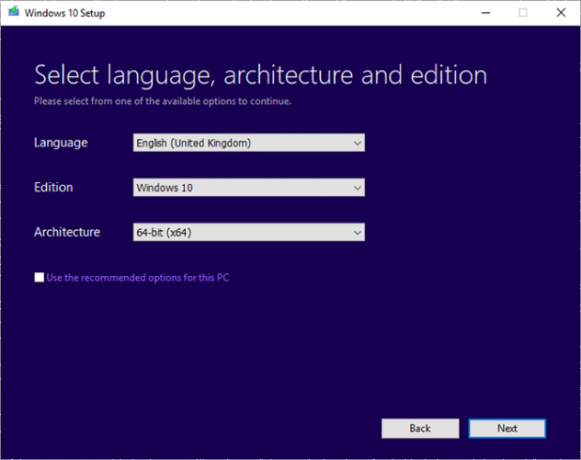
Pentru instalații Windows pe 32 biți, 4GB este un stick USB de dimensiune minimă care va funcționa. Pentru 64 de biți, veți avea nevoie 8GB minim. Se recomandă să folosești ceva puțin mai mare acolo unde este posibil. Rețineți că acest lucru va șterge conținutul unității USB, așa că asigurați-vă că faceți o copie de siguranță pentru toate datele pe care doriți să le păstrați.
Descarca: Instrumentul de creare a Windows 10 Media (Windows)
Unde să descărcați un Windows 7 ISO
Puteți obține un Windows 7 ISO direct de la Microsoft, dar veți avea nevoie de cheia produsului dvs. de 25 de caractere pentru a începe descărcarea. Puteți găsi cheia produsului Windows fie cu suportul de instalare original, fie într-un e-mail de la Microsoft de când l-ați cumpărat inițial.
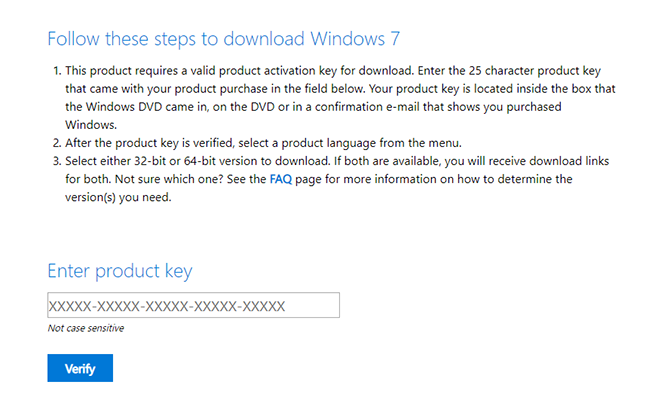
Fiți conștienți, pentru ca această metodă să funcționeze, nu puteți utiliza un Original Equipment Mcheie anufacturer (OEM). Trebuie să fie de pe un disc de instalare Windows sau dintr-un ISO descărcat anterior achiziționat de la Microsoft.
Descarca: Windows 7 ISO
Ce se întâmplă dacă mi-am uitat cheia de produs?
Când ați achiziționat Windows, veți primi fie o cheie a produsului de 25 de caractere, fie o licență digitală. Puteți instala un sistem de operare fără nici unul dintre acestea, dar nu îl veți putea activa.
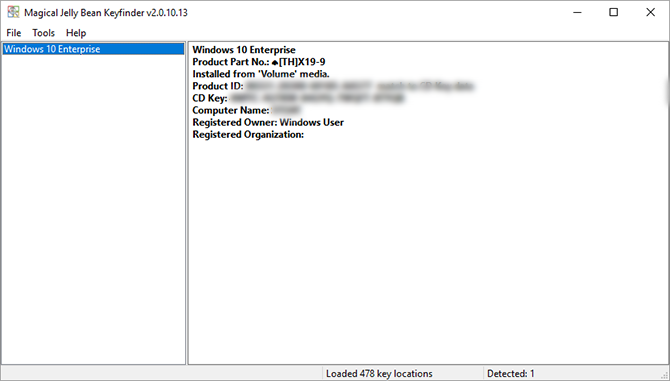
Dacă ați pierdut cheia produsului, există modalități de a găsi din nou. KeyFinder magic Jelly Bean are o versiune gratuită care vă va afișa cheia CD, așa cum se arată mai sus.
În mod alternativ, puteți urma sfaturile oferite de Microsoft găsirea cheii dvs. de produs.
Descarca: Jelly Bean KeyFinder (Windows)
Unde să descărcați un Windows 8.1 ISO
Windows 8.1 este încă disponibil pentru a fi descărcat de la Microsoft. Obținerea ISO nu necesită nicio cheie de produs, deși veți avea nevoie de una când încercați să o instalați pentru prima dată.
Descarca: Windows 8.1 ISO
Cum se creează o unitate flash USB bootabilă
Cel mai simplu mod de a crea o unitate USB de pornire este cu Rufus. Descărcați și deschideți-l făcând clic dreapta pe el și selectând Rulat ca administrator.
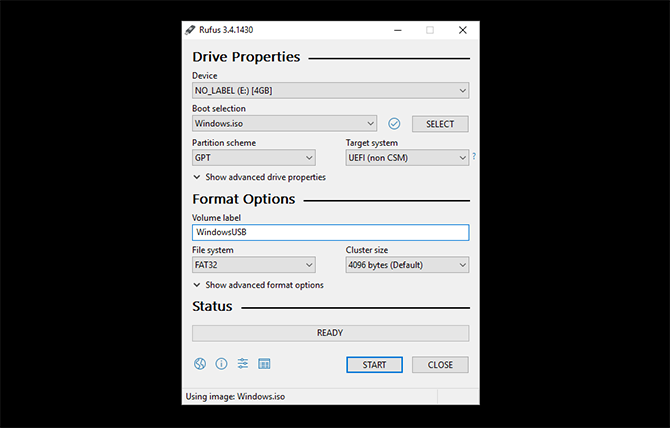
Utilizarea Rufus face patru pași simpli:
- Selectați unitatea USB din Dispozitiv meniul derulant
- Clic Selectați langa Selectarea cizmei derulează și localizează fișierul ISO Windows.
- Dă-ți unității USB un titlu descriptiv în Etichetă de volum casetă de text.
- Clic start.
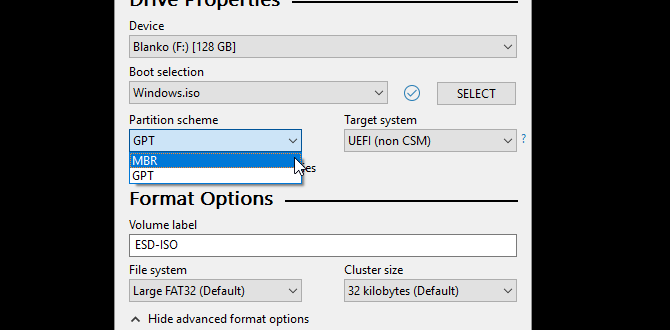
Rufus vă oferă opțiunea de a utiliza un GPT sistem de fișiere pentru UEFI sisteme și MBR pentru BIOS sisteme. Rufus poate detecta ce sistem aveți și, de obicei, îl alege pe cel potrivit. Dacă nu știți ce tip de sistem aveți, lăsați-l pe Rufus să aleagă pentru dvs.!
Sunt instrumente alternative pentru crearea de USB-uri de pornireși dacă Rufus nu funcționează pentru tine, unul dintre ei o va face! Este, de asemenea, posibil creați un disc de instalare USB pentru Windows fără software suplimentar.
Cum se creează un DVD bootabil
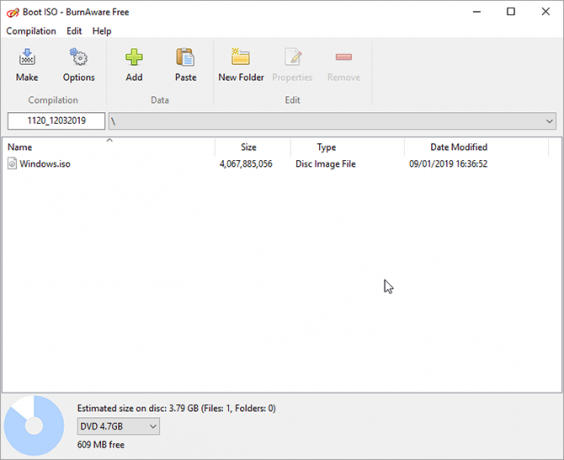
Există mai multe programe acolo care vor arde un ISO pe un DVD și îl vor putea porni. Burnaware este simplu de utilizat și are o versiune gratuită pentru uz casnic.
Pentru a crea un DVD bootabil, deschideți Burnaware și faceți clic pe Arde ISO. Clic Naviga și localizați fișierul dvs. ISO Windows. Introduceți un DVD și faceți clic pe A arde.
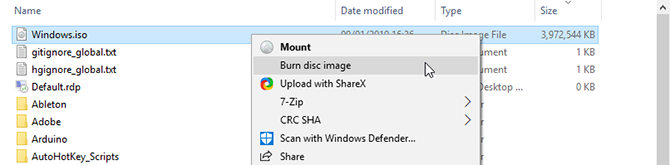
În mod alternativ, puteți utiliza arzătorul ISO nativ al ferestrei. Faceți clic dreapta pe fișierul ISO și selectați Grabă imaginea discului.
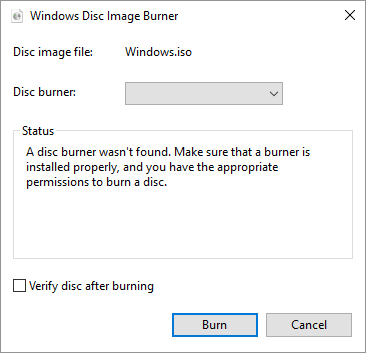
Aceasta va deschide arzătorul autohton. Nu ar putea fi mai simplu de utilizat, trebuie doar să introduceți un DVD și să apăsați pe Burn!
Rețineți că orice metodă alegeți, DVD-urile funcționează doar pentru Windows pe 32 de biți instalații datorită capacității lor reduse. Utilizarea unei instalații USB este în schimb recomandată.
Descarca:BurnAware (Windows)
Acum ce?
Acum aveți o versiune de bootare a Windows-ului în buzunar sau pe DVD. Pentru ao utiliza, este posibil să doriți să vă perfecționați cum să schimbați comanda de bootare a computerului primul!
Pornirea USB este esențială în calculul modern și puteți chiar găzduiește mai multe sisteme de operare live Cum să creați un USB multiboot bootabil pentru Windows și LinuxO singură unitate flash USB este tot ce ai nevoie pentru a porni, instala și depana mai multe sisteme de operare. Vă vom arăta cum puteți crea un USB multiboot, inclusiv instalatori Windows și Linux și instrumente de recuperare. Citeste mai mult pe stick-uri USB!
Ian Buckley este un jurnalist independent, muzician, interpret și producător video care locuiește la Berlin, Germania. Când nu scrie sau pe scenă, ticăiește cu electronice sau coduri DIY, în speranța de a deveni un om de știință nebun.

